Ứng dụng Microsoft OneDrive
Tìm hiểu cách thức hoạt động của các ứng dụng đám mây và hệ sinh thái đám mây Microsoft.
Hệ sinh thái đám mây Microsoft bao gồm một loạt các ứng dụng miễn phí, bao gồm:
- Outlook (dành cho email)
- Lịch (Calendar)
- Mọi người (cho các liên lạc của quý vị)
- Việc cần làm (để tổ chức một ngày của quý vị)
- OneDrive (để lưu trữ các tệp và ảnh của quý vị).
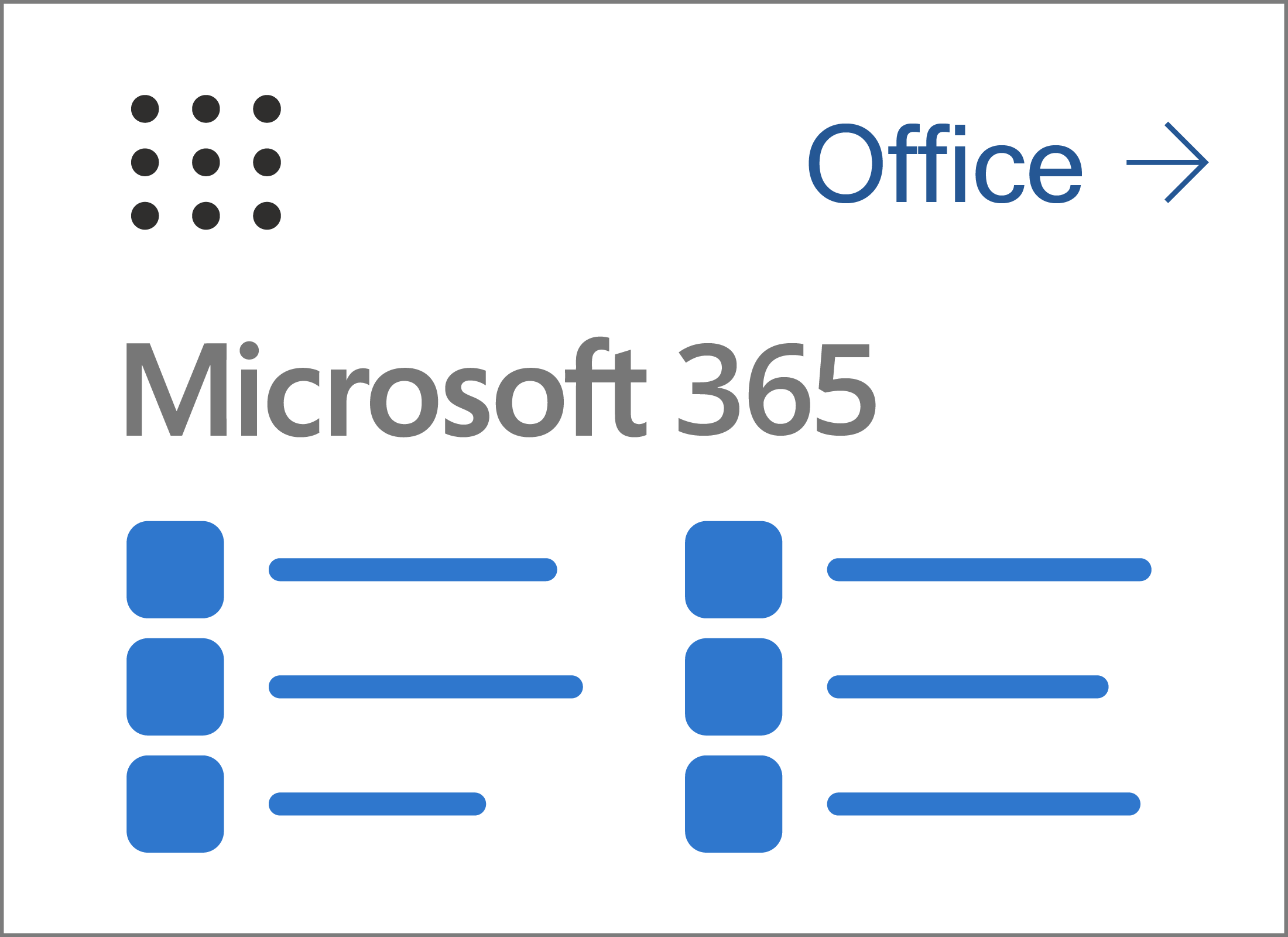
Quý vị cũng có thể sử dụng dịch vụ đám mây này với bộ ứng dụng tính năng Microsoft 365 bao gồm các phiên bản Word, Excel, PowerPoint miễn phí và trả phí và nhiều hơn thế nữa.
Các ứng dụng đám mây Microsoft hoạt động trên các thiết bị di động và máy tính, và trong khóa học này quý vị sẽ học cách truy cập chúng bằng một máy tính và một trình duyệt mạng.
Làm thế nào để bắt đầu
Để bắt đầu với các ứng dụng đám mây Microsoft, quý vị sẽ cần:
- Một máy tính, xách tay hoặc để bàn
- Internet gia đình với dữ liệu có sẵn
- Một trình duyệt mạng, như Edge, Chrome hoặc Safari
- Một tài khoản Microsoft có mật khẩu mạnh.
Để đăng nhập vào một trang ứng dụng đám mây Microsoft, quý vị sử dụng email và mật khẩu (password) của một tài khoản Microsoft. Quý vị có thể tạo một tài khoản Microsoft mới miễn phí, nhưng nếu có một máy tính Windows, quý vị cũng có thể sử dụng email và mật khẩu quý vị dùng để đăng nhập vào nó.
Mặc dù mỗi ứng dụng đám mây Microsoft đều có trang mạng riêng, quý vị có thể truy cập tất cả chúng từ một nơi tại OneDrive.com bằng địa chỉ email và mật khẩu tài khoản Microsoft của quý vị.
Cách đăng nhập và đăng xuất thông qua Onedrive.com
Truy cập onedrive.com bằng trình duyệt mạng trên máy tính của quý vị. Quý vị sẽ được yêu cầu đăng nhập. Nếu quý vị chưa có tài khoản Microsoft, hãy nhấp vào dòng chữ Tạo một tài khoản (Create one)! ngay dưới hộp mật khẩu và làm theo các bước. Nếu không, quý vị chỉ cần nhập email và mật khẩu của quý vị, và quý vị sẽ được đăng nhập.
Trang OneDrive xuất hiện, và quý vị có thể xem một số tệp ở đây, đã được đồng bộ hóa từ máy tính Windows của quý vị.
Khi quý vị đã sẵn sàng đăng xuất, hãy nhấp vào vòng tròn ở trên cùng bên phải trang OneDrive, sau đó nhấp đăng xuất (sign out). Đây là tùy chọn an toàn nhất và đồng thời đăng xuất quý vị khỏi tất cả các ứng dụng đám mây Microsoft.
Nút lưới ứng dụng hiển thị tất cả các ứng dụng của quý vị
Ở trên cùng bên trái trang OneDrive, quý vị có thể thấy một lưới gồm chín chấm. Đây là biểu tượng lưới ứng dụng (app grid). Nhấp vào nó để hiển thị bảng điều khiển tất cả các ứng dụng đám mây Microsoft của quý vị.
Nhấp vào bất cứ biểu tượng nào để tải ứng dụng đó. Ngoài ra còn có một số liên kết khác:
- Ở trên cùng bên phải, nhấp vào Office để truy cập trang mạng dành cho các ứng dụng tính năng miễn phí Microsoft.
- Ở dưới cùng, nhấp vào Tất cả các ứng dụng (All apps) để xem một số ứng dụng bổ sung tại đây. Microsoft có thể bổ sung thêm nhiều ứng dụng miễn phí sau này.
Một số ví dụ về các ứng dụng hữu ích
Nhấp vào biểu tượng lưới ứng dụng để xem tất cả các ứng dụng của quý vị. Một số ứng dụng hữu ích nhất bao gồm:
- Outlook là một công cụ email mạnh mẽ với nhiều tính năng để khám phá. Nếu có email gửi đến địa chỉ email tài khoản Microsoft của quý vị, quý vị sẽ thấy email của mình tại đây.
- Lịch (Calendar) là một ứng dụng hữu ích để quý vị có thể đặt lịch hẹn, lời nhắc, ngày kỷ niệm, hoặc bất cứ điều gì quý vị thích!
- Người (People) là một ứng dụng danh bạ, lưu giữ thông tin chi tiết cho bạn bè, gia đình của quý vị, và hơn thế nữa, cùng với địa chỉ email, số điện thoại và thông tin khác của họ mà quý vị chọn cho thêm vào.
- Việc cần làm (To-do) cho phép quý vị ghi lại lời nhắc và đặt chuông báo thức để cho quý vị biết khi một lời nhắc đến hạn.
Một lợi thế của việc đồng bộ hóa email, danh bạ và nhiều thứ khác lên đám mây là quý vị sẽ không mất những chi tiết này nếu máy tính của quý vị bị hỏng. Khi quý vị sửa máy tính của mình hoặc có một máy tính mới, quý vị có thể đăng nhập vào tài khoản Microsoft của mình để xem tất cả các email, số điện thoại và tệp đang chờ quý vị.
Những gì quý vị nhận được khi trả tiền cho các ứng dụng Microsoft
Để mua một đăng ký, quý vị cần có một tài khoản Microsoft và một thẻ tín dụng. Quý vị cũng có thể sử dụng PayPal.
Trên trang onedrive.com, hãy tìm biểu tượng viên kim cương (diamond jewel) và nhấp vào nó. Một bảng điều khiển mở ra cho quý vị thấy một số tùy chọn đăng ký.
- Các gói có biểu tượng viên kim cương (diamond jewel) ở trên cùng bao gồm các ứng dụng cao cấp (premium) để sử dụng trên tất cả các thiết bị, cũng như dung lượng lưu trữ OneDrive bổ sung miễn phí.
- Các gói có đám mây (cloud) ở trên cùng cung cấp thêm dung lượng lưu trữ OneDrive mà không cần có các ứng dụng cao cấp.
Chi phí đăng ký Microsoft được tính tiền theo tháng hoặc năm. Khi xem xét liệu việc đăng ký có phù hợp với quý vị không, hãy đảm bảo đọc bản in.
Quý vị có thể chọn thanh toán phí đăng ký theo năm và nhận chiết khấu. Quý vị có thể hủy đăng ký bất cứ lúc nào, nhưng sẽ không được hoàn tiền đối với đăng ký theo năm, thay vào đó gói này sẽ vẫn hoạt động cho đến hết năm.
Sử dụng OneDrive với các tệp và ảnh của quý vị
Quý vị có thể lưu trữ các tệp trong lưu trữ đám mây OneDrive và đồng bộ chúng với máy tính của mình. Các tệp quý vị có thể lưu trữ trong OneDrive bao gồm:
- Tài liệu (thư, bài báo, bảng tính, PDF và hơn thế nữa)
- Ảnh quý vị chọn tải lên
- Danh bạ của quý vị (gọi là Người (People)).
Tất cả về chế độ xem Ảnh
OneDrive có một chế độ xem đặc biệt dành cho ứng dụng Ảnh. Nhấp vào từ Ảnh (Photos) trong bảng điều khiển bên trái của trang OneDrive
- Trang Tất cả Ảnh (All Photos) hiển thị mọi ảnh trong lưu trữ OneDrive của quý vị, với các ảnh mới nhất ở trên cùng.
- Có một số công cụ ảnh ở trên cùng trang, cho phép quý vị chỉnh sửa và sắp xếp ảnh của mình.